这是一篇从购买到装机的全流程分享文,我会跟大家分享我的装机经验和一些新手可能会遇到的问题,希望可以帮到正在考虑装机或是之后准备装机的朋友。
在研究了一段时间后,我在这个月组装了属于自己的第一部台式主机。核心硬件基本都是当下主流的型号。
先上配置单:

配置单
注:本配置单上所有的硬件都购自PDD,价格都是3月8日前后使用满减券后的实际支付价,因市场波动价格会有所出入。比如固态如今的价格比我购买时已经下降了10—20块。
下面将会对领券的方法和选品的原因进行说明。
一、领券方法:
进入PDD首页后,在搜索框内输入“多多果园”(同理可输入“多多牧场”、“多多斗地主”等,据说通过搜索框进入领到券的概率比从个人中心进入更大),根据提示参与活动,即有机会刷出大额券包。正常账号都能领到,如果刷不出来可以一会儿再试,或者试试其他的活动。每个活动都有概率刷出券。
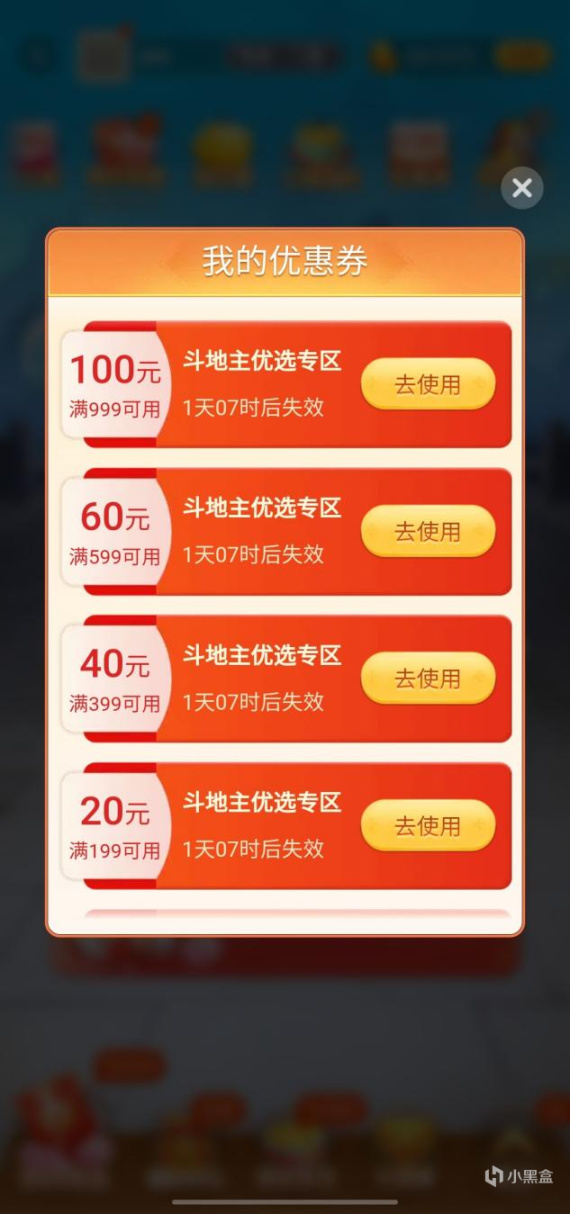
除了包含多张优惠券的券包以外,还有机会刷出单张的优惠券,这种券如果正好能用上,可能会比券包里的更加实惠。(比如我刷出了一张899-80的优惠券,正好可以用以购买标价900出头的i5-12400f。所以领券前要先确定配置单,综合价格和手头的优惠券考虑,可以在遇到多选一优惠券的时候当机立断)

大部分的优惠券过期了还可以再次刷出,一些非常优惠的单张券如果刷出来建议果断出手。还有些券可能会在用掉一张券后送出。如果不急确实可以观望一阵,多玩几天活动,以最优惠的价格购买商品。我的全机购买是在两天内完成,多刷一刷确实还有优惠空间。
另外还有其他的一些领券渠道,比如首页的签到页面;首页搜索框输入“超级省”,可领取专区券(仅部分账号能进入);个人中心的左上角有“直接免单”和“拼单返现”选项,建议每购买一件商品就点进去看看,可以领到一个新的券包,或是获得免单机会(概率极低)。
领到优惠券后,如果暂时退出,之后想用券的时候建议进入到专区内页搜索商品,比如在斗地主领到的券包,就搜索并进入“多多斗地主”活动内点进券包的专区再搜索商品,直接在个人中心的优惠券内点击使用进入专区商品有概率比较少。
专区内刷不到自己相中的商品,可以退出在主页多搜索和点击几遍,也可以添加收藏,会增大刷出的概率。部分冷门商品和店铺可能无论如何也刷不出,建议等刷出其他券再试试。
二、选品解读:
确定自己所需配置建议多看看B站一些配置推荐与解读的UP主,比如经常在评论区看到的电源瓦数选择图的作者ZoveyChen。如果是预算跟我差不多的游戏玩家可以参考我的配置。

硬件全家福
处理器(CPU)+主板:

i5-12400f+华硕H610M-A
处理器和主板方面,是目前最主流的i5-12400f加上华硕H610M-A。打游戏和一般办公来说完全够用,带“f”的CPU没有核显,有需要的可以加一百左右预算买不带“f”的版本。
华硕的这块主板涨了好多,但在h610里是一块接口最丰富的主板,差不多预算可以买到一些二三线品牌定位更高的主板,算是求稳之选。另外这块主板支持神光同步,对想玩灯的朋友来说就更值得推荐了。
我是处理器和主板分开买,分开来用券比买套装能优惠更多。
硬盘:

铠侠RC20
硬盘我选择的是铠侠RC20 1T版本,目前最便宜的原厂颗粒固态硬盘,当系统盘比较放心,另外1T的空间对于我这种普通玩家来说也够用了。H610M-A有两个M.2接口,第一个支持PCIE3.0*4,第二个支持PCIE3.0*2,虽然是半速但对一般固态影响不算太大。鉴于硬盘价格持续走低,我准备等空间不够了再考虑加装一个普通的游戏盘。有仓库需求的也可以加装机械硬盘。
内存条:

金百达银爵3200
H610M-A只有两个内存插槽。内存我选择的是两根金百达银爵3200 16G,金百达的硬盘近段时间受到不少抨击,但内存这种技术含量低的产品还是可以考虑的。相同价位的性价比之选还有酷兽、枭鲸等。没有特殊需求买两根8G也够用了,如今400不到就能买到32G的内存,这让几年前花400买一根8G的我情难自禁,直接拉满。
无线网卡:

华硕WifiGo
H610M-A不自带无线网卡,所以对Wifi和蓝牙功能有需求的建议装机的时候直接考虑进去。建议搜索关键词“华硕WifiGo”,找到AX210无线网卡+小铁盒+AC天线的套装,这种铁盒直接插在对应接口,拧紧螺丝就可以使用了,安装起来比较方便。
机箱:

小喆C2P
下面是我这套配置不是核心的核心配置——机箱,因为部分硬件的尺寸需要根据机箱的尺寸考虑。我选择的是15寸的ATMX小机箱——小喆C2P。这个“小”字是相对来说的,毕竟小不过只有10寸不到的ITX机箱。
我的设想是配一台比较节省空间,又比较容易搬动的主机,这款机箱基本能满足我的要求。定位相同且价格相近的还有一款傻瓜超人K88,区别是K88材质为SPCC镀锌钢板,小喆C2P为铝镁合金,可按自己喜好选择。不追求小机箱的有相当多其他选择。
如果你要购买C2P这款机箱,有两点需要注意。其一是这款机箱原装一块钢化玻璃侧板,比较影响散热,建议购买一块定制的亚克力侧板。不追求美观且没有搬动需求,倒是也可以直接上一张防尘网,将散热做到极致。
其二是官方标配是不带把手的,我购买的这家店铺附赠了一个小把手,安装以后容易晃动,最好是准备两个垫片装上。如果把附赠的把手安装在正中间位置,有一侧会与机箱顶部风扇的一条边重合,一定程度上起到了对把手的固定作用,但也加大了安装难度。
B站UP主“bili_4171433”另外购买了一个比较大的把手,并配上了相应尺寸的螺丝和垫片,有需要的小伙伴可以参考他的视频。

视频名称:迟到一年的小喆C2P开箱、装机以及加装提手记录 BV1Es4y1f7QV
考虑到后续拆装比较麻烦,有想要加装提手的建议在购机阶段就做好准备。
下面是官方给出的推荐硬件规格示意图。官方的硬件规格给得还是比较大方的,但不建议按照它的限长选择,这样的规格放是能放进去,但可能需要多动脑筋,或是大力出奇迹(尤其是显卡)。经验尚浅的朋友还是尽量选尺寸小一点的。

官方推荐硬件规格
显卡:

耕升RTX3060Ti G6X DU
显卡我的选择是RTX3060Ti G6X,一款可以高画质畅玩目前大部分游戏且没有矿卡风险的新卡。非刚需当然也可以观望一下今年发布的40系显卡。
为了避免安装上的困难,我直接将目光聚焦于尺寸较小的双风扇,最后选择的是耕升RTX3060Ti G6X DU。这张卡含挡板的长度仅为255mm。根据测试双风扇压3060Ti也没有问题,何况散热更重要的是热管,相比于七彩虹战斧可怜的两根热管,耕升DU具有六根热管,且目前的售价还比战斧便宜,可谓是丐中精品了。
如果想要选择其他品牌的显卡,我个人建议不要超过300mm。
散热:

IDCOOLING SE-30
散热器我选择的是IDCOOLING SE-30,选择这款的主要原因是无光,喜欢玩灯的可以做其他选择。136mm内的小塔散热还有乔思伯CR1400、利民AK90、利民AK120 Mini等。
风扇:

利民TL-C12C × 2 + ID-COOLING 9025
C2P机箱顶部可以装两把120mm风扇,我选的是利民TL-C12C,侧面可加装一把90mm风扇,我选择的是ID-COOLING 9025,选择原因都是便宜且无光,小伙伴们根据自己的实际需求选择。H610M-A主板有三个风扇插口,利民的两把风扇可以连在一起,所以我三把风扇加上散热器上的一把风扇正好把三个接口都插满了,没有买另外的延长线。
机箱底部如果不加装机械硬盘或其他硬件,还可以装两把风扇,但经过许多大佬实测不装的散热效果反而要好。
电源:

长城X6
电源的选择我比较纠结,想买好的预算有限,买太便宜的又不放心,最后是选择了还过得去的长城。瓦数选择上可以参考B站UP主ZoveyChen的这张表格。

电源瓦数表格
本来想选择长城的G系列,毕竟就贵几十块钱,但发现长宽都比推荐尺寸多了10mm,为了不造成装机困扰选了尺寸比较标准的X系列。长城的缺点在于不支持个人送保,所以我选择了一家价格稍贵但售出量比较多,开店时长也比较久的店铺买个心安,一些还能便宜几十块的小店没有考虑。当然最优解还是京东自营,不过价格要贵很多。大家按照自己的预算选择吧,相近价位的都差不多,翻车风险也都是有的。
我选的是全模组电源,即线都可以插拔,非模组电源则是线都固定在电源上,不管你用不用得上都拔不下来。全模组电源更利于走线和美观,也能节省空间,我装完机后感觉非模组电源问题也不大,就是更多线得挤在右下角了。
装机U盘:
装机以后自然需要安装系统,比较方便和安全的方法是去官网下载官方ISO镜像,需要用到一个容量8G以上的U盘,没有的话自行购买。
鼠标、键盘、显示器等外设就不另行赘述了,根据自己的需求与预算自行购买。
买齐以上所有主要硬件,你就可以在家里准备收货研究装机了。
机箱附带了你可能会用到的大量螺丝钉,另外许多硬件也会附带螺丝钉。你可能还需要准备的是一把结实耐用的螺丝刀,购买部分硬件会赠送小螺丝刀,但还是没有大的好用。
机箱附赠了一些绑线用的扎带,如果觉得不够用可以再买一点。
购买散热器基本都会附赠硅脂,嫌赠品品质不佳也可以自己准备。
另外这款机箱安装显卡后,显卡的一边是悬空状态,追求美观可以买一个显卡支架,没有追求的话手头有啥用啥,比较常规的是一根折断的筷子,我还见过用口香糖盒子的。
建议大家养成拆封快递录视频的好习惯,何况在PDD购买硬件基本都是给你发相对暴力的普通快递(显卡除外),拆封前拍摄六面,并示意可能存在并导致内部破损的部分,证明是完全未拆封,有问题及时联系客服及PDD官方客服。
三、装机
在等待的过程中我建议你先收藏与试看来自B站UP主“硬件茶谈”的装机教程,提前对硬件加深了解,后续装机也是依照此视频。

视频名称:【装机教程】全网最好的装机教程,没有之一。 BV1BG4y137mG
另外你还可以参考B站同样购买了小喆C2P这款机箱的UP主视频,他们都分享了很多装机时的经验,个人也从中获益良多。
在此分享一个装机全过程的视频:

视频名称:小喆C2P 纯白MATX-沉浸式装机 BV1iP4y1k7bf
按照视频的方式进行装机基本不会出现问题,唯一需要注意的有两点。
一、风扇一般采用的是自攻螺丝,孔位没有螺纹,所以比较难拧,需要大力出奇迹。如果有困难,先将螺丝分别拧入风扇的四个孔位,形成一定的螺纹再松开,这样再固定于机箱上会比较好拧。

二、小喆C2P只有电源指示灯正极、负极以及电源键三种引脚,华硕H610M-A上有三排针脚,我们需要根据教程插在第二行。
下面是个人的装机成品图。

装机成品
可以看出本人并没有太多经验可以分享,基本是按照一般步骤将所有硬件装了进去,线材用扎带绑在了一起。
因为主板与后方侧板还留有几毫米的空间,我一开始是想试着将CPU供电线和主板供电线从下方穿入,从上方穿出。但原装的线材比较硬也比较难调整,最后放弃了。
其实如果再试试,CPU的线从主板下方走还是可行的,不过我把两把顶部风扇的线绑在一起收纳在主板左上方的空隙里了,就挤占了CPU线的空间。因为已经浪费了许多时间,索性不调整了,CPU线和电源线都从上方走。追求美观的可以努努力。
不过我没有像一些同样没从主板下方走线的人那样把线全堆积在右下角,有一部分扎在一起置于主板和电源之间。这样做给右下方留下了一些空间,如果你的显卡比较长也可以效仿我的做法。
建议将线材收纳在一起并扎牢,防止因挪动导致线材乱晃刮到风扇。
然后是装好定制亚克力板的效果图。个人建议,如果你不玩光也没有强迫症,还是别折腾,直接把主板装好从上方走线吧,可以省不少工夫,黑线扎好也不会显得凌乱。


四、安装系统及驱动
装机完成后便要考虑安装系统了,这个部分建议大家参考以下视频,我会分享一些按照步骤完成后可能出现的问题及解决方法。

视频名称:【装机教程】超详细WIN10系统安装教程,官方ISO直装与PE两种方法教程,UEFI+GUID分区与Legacy+MBR分区 BV1DJ411D79y
进入BIOS的时候随手开启图示位置的X.M.P.。

如果在通过U盘安装系统时,对硬盘进行了分区,但进入到系统以后发现只有C盘,看不到分出来的D、E等其他盘,可按以下步骤操作。
一、鼠标移动到桌面左下角的开始,右键单击,在选项菜单中选择“磁盘管理”。

二、右键显示不出来的其他盘,选择“更改驱动器号和路径”,点击添加,会默认按顺序分配D、E等其他驱动器号,也可自己更改。添加完成后点击确定。之后再次右击,选择格式化。完成操作就可以看到分出来的盘了。
安装完系统后,就开始安装驱动了。建议到对应显卡和主板品牌的官网安装驱动。驱动的安装也可以参考B站的视频,这里就不贴链接了,有需要的自行搜索。
这里主要讲讲个人遇到的问题,也是一些小伙伴可能会遇到的问题以及解决方法。
安装驱动需要联网,但我装好系统发现没有网卡驱动,不能连Wifi,连上网线也没有反应,也就无法实现上网。
如果你遇到和我一样的情况,可以采取以下方法解决。
一、准备好你的手机和一根数据线,将手机通过数据线连接到电脑。
二、打开手机的设置,在搜索栏中搜索“USB网络共享”,并打开开关。如果没有搜索功能,你也可以通过“WLAN和互联网”中的“热点和网络共享”找到它(不同品牌手机名称可能有所不同)。

三、只要你的手机可以上网,那么你的电脑就已经连上网了,你可以去主板官网下载对应驱动。另外WINDOWS系统在联网状态下可能会自动下载驱动,等待片刻可能会自动安装上网卡驱动。
四、网卡驱动安装完成,能够通过网线或Wifi实现上网了,即可关闭“USB网络共享”,拔除数据线。
到此所有的装机步骤都已经完成了,你可以开始下载自己需要的软件和游戏投入使用了。
如果想要测试电脑的性能和稳定性,可以下载图吧工具箱、3DMark等软件。
下面简单晒一下跑分图。


这一次的分享就到此为止了,从素材整理到撰文花了一晚上的时间,如果能够对正在装机或是将来准备装机的你有所帮助,那么这一切都是值得的。

打机环境
更多游戏资讯请关注:电玩帮游戏资讯专区
电玩帮图文攻略 www.vgover.com















